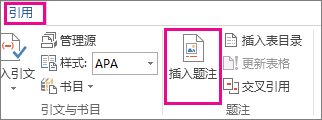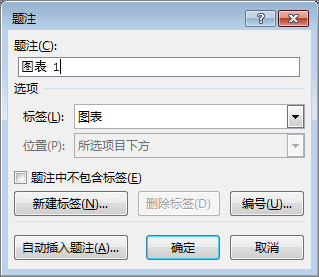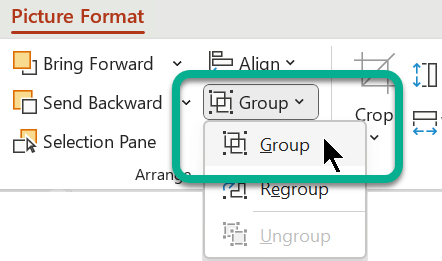Word 中的 “插入标题 ”功能可以轻松系统地向文档中的图片添加标题。
在其他 Office 应用中,如 PowerPoint ,在图像附近手动添加文本框,然后将文本框和图像分组。 请参阅以下说明。 如果一个系列中有多个图片,则必须手动为它们编号。
Word
-
单击要向其添加标题的图片。
-
单击“ 引用 ”> “插入标题”。
-
若要使用默认标签 (图) ,请在“ 标题 ”框中键入标题。
提示: 还可以创建自己的默认标题标签,方法是单击“ 新建标签”,然后在“ 标签 ”框中添加标题。 Word 自动为新标签编号。
所有其他 Office 应用
-
使用 “插入 > 文本框 ”在图片附近绘制框。 (有关更多详细信息,请参阅 添加文本框 。)
-
在文本框内单击,并键入要用于标题的文本。
-
选择文本。 在“ 开始 ”选项卡上,使用 “字体 ”选项根据需要设置标题的样式。
-
使用 Ctrl+单击选择图片和文本框,然后在“ 图片格式 ”选项卡上的“ 排列 ”组中,选择“组 > 组”。